因为PDF具备独有的兼容性能和安全性能,不容易被病毒攻击或者损坏的特点,深受办公人士的喜爱。但是,我们知道,也正是因为这个特点,PDF文档一般只能支持阅读,且不说修改文件里面的内容,就连创建也不像建立word一样简单。所以,要解决这个问题,必须借助专业的PDF编辑器,本文要给大家介绍的一款适用于Mac用户的PDF编辑器,它不仅能创建PDF文件,还能对文件进行自定义编辑,转换格式,合并,支持多国语言使用,它就是万兴PDF。
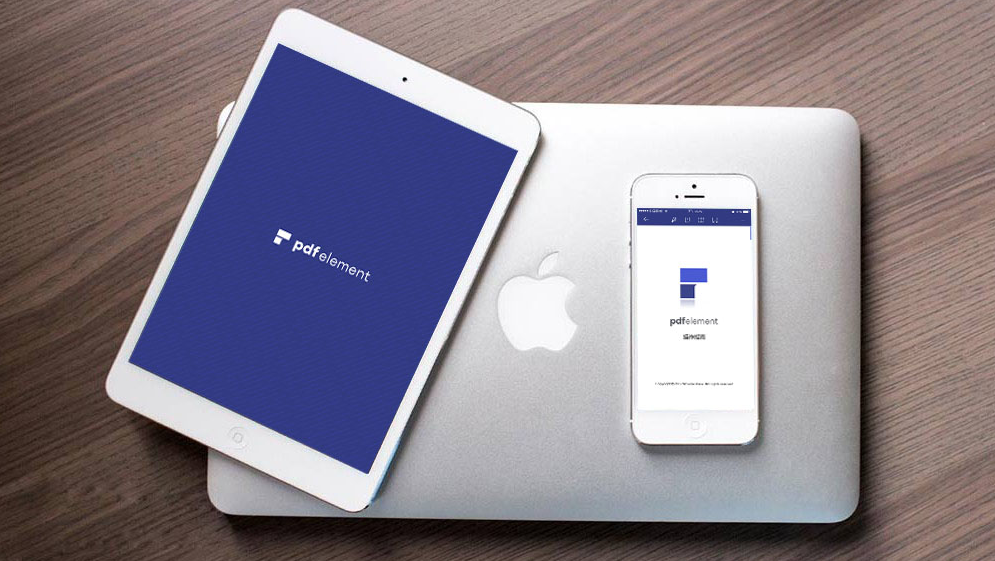
一.创建PDF文件
在Mac电脑上下载并安装万兴PDF,接着,在主界面上点击“文件”选项,在本地文件夹中选择需要创建的文件,点击“打开”选项,一般情况下,不管之前是何种格式的文件都会以PDF的文件格式打开。如果,我们是想要创建空白的PDF文件,则只需要点击“创建”选项下的空白页面即可。
二.编辑PDF文件
在大部分情况下,我们创建好PDF文件之后,就会对文件内容进行编辑,而如果没有选择好的编辑工具进行辅助,编辑后的文件质量会大打折扣,比如出现乱码,乱序,无法保存修改后的内容等问题。但是如果在万兴PDF的帮助下,这些问题都会迎难而解。
1. 编辑文字和图片
点击菜单栏中的“编辑”选项,双击文字,就可以自定义文字的大小,颜色和字形。如果我们对文章的部分文字进行注释的时候,只需要点击菜单栏中的“注释”选项,就可以对文字进行划下划线,波浪线,高亮,添加书签等处理,这对于我们整理文章思路十分管用。对于图片而言,我们只需要双击图片,就可以对图片进行方向转换,裁剪,更换或者直接删除。虽然,万兴PDF的图片编辑功能没有设计软件PS那么强大,但是应付我们工作学习中的PDF编辑问题还是绰绰有余的。
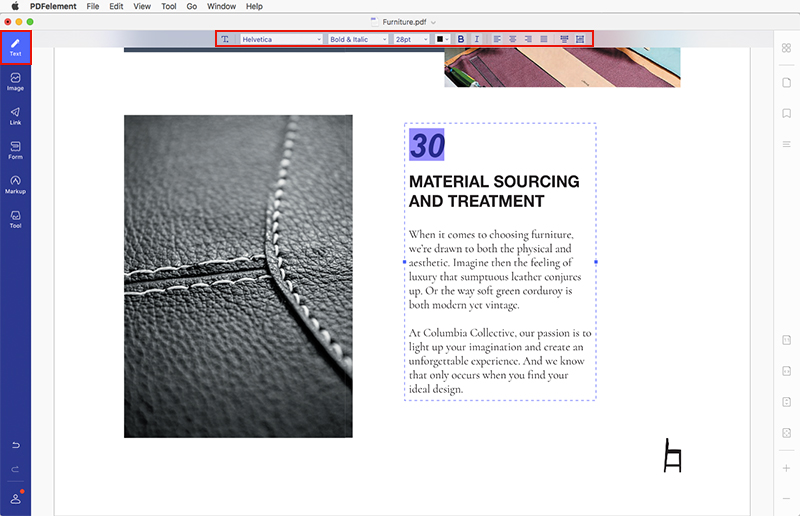
2. 转换文件格式
万兴PDF可以将PDF文件格式转换成Word,Excel,PowerPoint,Text,JPG,RTF等多种格式,也支持将以上所提到的格式转换成PDF文件格式。在转换的过程中,我们可以对页面进行调整,直到转换的效果为适合页面或者适合打印的格式。除此之外,为了提高用户的转换效率,当我们需要对多份文件转换成同一种格式的时候,我们可以直接选择批量转换这个功能,转换的时间取决于转换的数量,不过,再多的文件最多也只需要花费几分钟。
3. 合并PDF
PDF文件是众多电子文件中,我们使用频率较高的一种文件格式,所以我们的电脑桌面上可能会出现被一份份PDF文件霸屏的现象,无形中给人一种压力感。万兴PDF不仅对于编辑PDF文件内容,转换文件格式上体现出强大的功能,在合并文件方面也是相当靠谱。在软件中,我们可以将内容相关或者主题相关的文件进心合并,方便我们下次阅读,不但缓解视觉疲劳,还可以整理出文章的相关性。除了合并外,软件同样支持将过于冗杂的文件进行拆分。
4. OCR识别
有时候,我们拿到文件可能是纸质版的或者是扫描版的,那么我们需要OCR识别技术,将原始文件转换成PDF文件.万兴PDF软件的ORC功能支持多种语言的识别,用户不必担心识别不出来原始文字或担心识别不出冷门语言等问题。
以上就是万兴PDF在Mac上从创建PDF文件到编辑文件,转换文件,合并文件的过程,当然,万兴PDF不局限于这些功能,还包括添加或者删除水印,文件加密等,你只需要使用一个万兴PDF,就可以解决10个专家才能解决的问题。






